Window 安装 MySQL 5.7.31 免安装版
环境:Win7 64位
之前安装过安装包的的版本,早上用着就出现的问题,不能启动,于是把之前的卸载后,便想着安装一个免安装的版本算了。之前也在基本机器上操作过,这次记录一下这过程吧。
1、下载。
打过Mysql的官网(https://dev.mysql.com/downloads/mysql/),下载Mysql 5.7.31 的压缩包 。
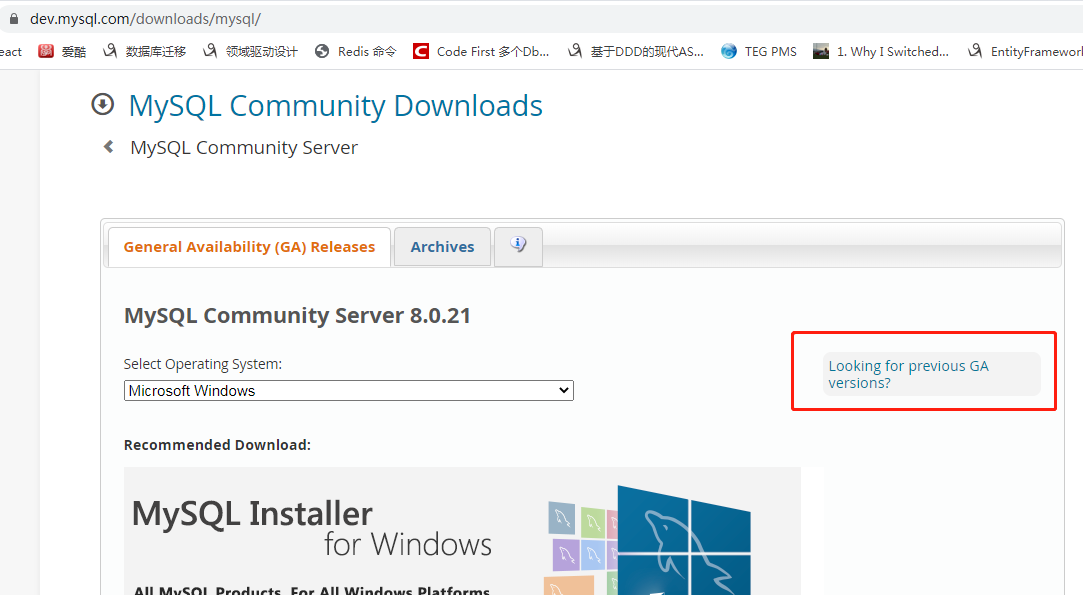
刚打开地址进来,看到提是MySQL最新的版本,但如果要找前面的版本,则需要通过 下面图片的红圈点击进去,点击后,会出现下面的页面:

由于我的电脑是64位的,这里,我就选了64-bit 的下载,点击 DOWNLOAD 下载 ,页面会跳到一个页面,问你要不要登录或注册,我们不管它,点击下载就好了。
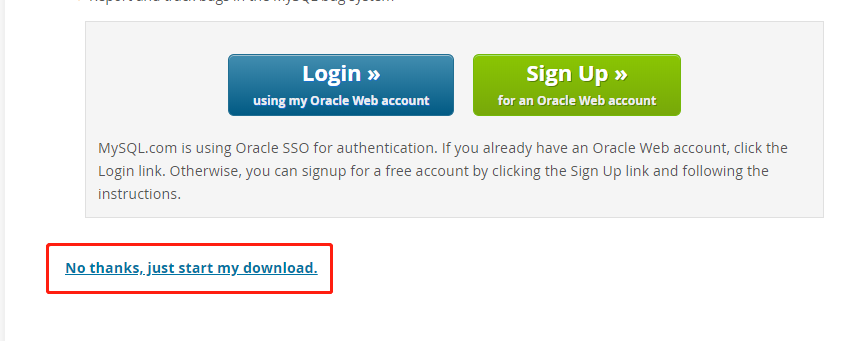
2、配置
下载完成后,解压到自己想要的位置,如下图,我的是放到了 D:\Program Files\MySQL\ 这个目录,你们根据自己的情况放置就可以了。
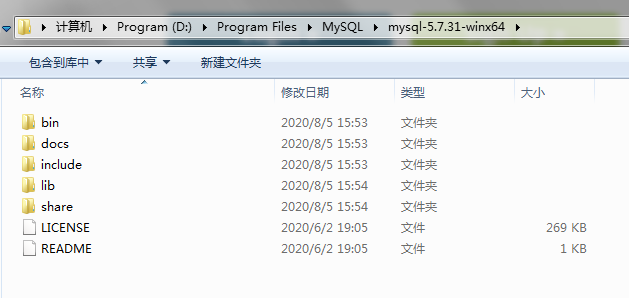
接下来,我们新建数据库文件存放的目录 data 和 Mysql配置设置文件 my.ini ,位置如下图所示
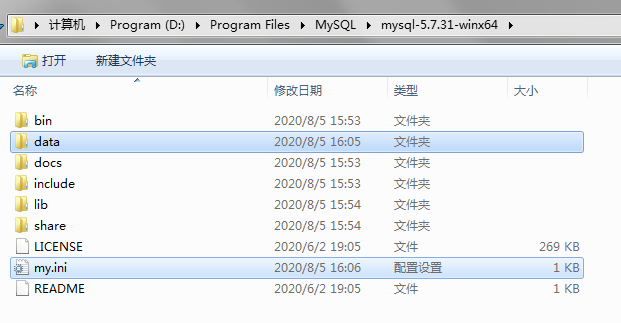
my.ini 文件的内容为(相关的目录根据实际情况设置):
[client] port=3306 default-character-set=utf8 [mysqld] # 设置为MYSQL的安装目录 basedir = "D:/Program Files/MySQL/mysql-5.7.31-winx64" # 设置为MYSQL的数据目录 datadir = "D:/Program Files/MySQL/mysql-5.7.31-winx64/data" port=3306 character_set_server=utf8 sql_mode=NO_ENGINE_SUBSTITUTION,NO_AUTO_CREATE_USER #开启查询缓存 explicit_defaults_for_timestamp=true
设置环境变量:
打开 计算机(我的电脑)的属性 -> 系统属性 -> 高级 -> 环境变量 -> 系统变量 -> 找到 Path 项 -> 编辑, 然后把 复制mysql 的 bin 目录的路径 ,追加到 变量值的后面;
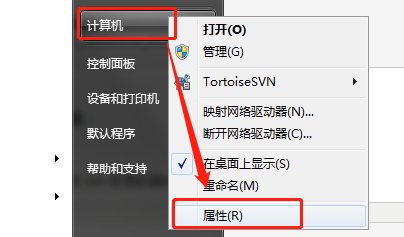
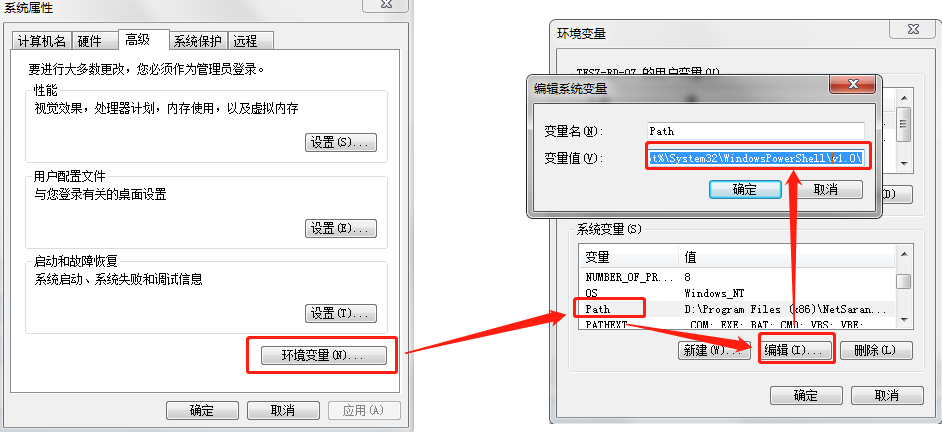
这里要注意先加上 英文输入法的分号; 然后再追加 bin 目录的路径,如:…xxxx;D:\Program Files\MySQL\mysql-5.7.31-winx64\bin
3、安装
以管理员身份运行 CMD 命令工具
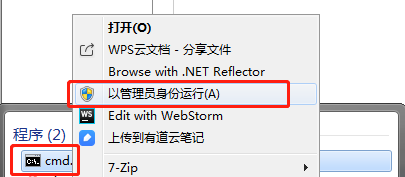
通过下面的命令,可以一步一步完成安装:
(1)完成MySQL
C:\windows\system32>mysqld -install #安装mysql
正常会输出: Service successfully installed.
(2)初始化MySQL
C:\windows\system32>mysqld --initialize-insecure #mysql初始化
这一步,输入后,没有相关的提示,需要自己去看一下 MySQL目录下的data目录,也就是自己建的那一个data目录。里面会有一个 机器名.err 这样的一个日志文件,可以看到里面有没有错误,如果没有或者只是 Warning 的,则是没有错误,那样就可以下一步了,否则可能需要删除Mysql后,再执行上面的操作,然后才可以继续下面的操作。重新安装的时候,要删除data目录下的文件后,才可以正常操作。
(3)启动MySQL,如果正确安装后,执行下面的命令,是可以正常启动MySQL,如果提示MySQL无法启动,则需要卸载后,再安装。
C:\windows\system32>net start mysql #启动mysql服务
MySQL 服务正在启动 .
MySQL 服务已经启动成功。
(4)登录到MySQL
C:\windows\system32>mysql -uroot -p #登录mysql Enter password: #密码为空 Welcome to the MySQL monitor. Commands end with ; or \g. Your MySQL connection id is 3 Server version: 5.7.18 MySQL Community Server (GPL)
Copyright (c) 2000, 2020, Oracle and/or its affiliates. All rights reserved.
Oracle is a registered trademark of Oracle Corporation and/or its
affiliates. Other names may be trademarks of their respective
owners.
Type 'help;' or '\h' for help. Type '\c' to clear the current input statement.
mysql>
提示 Enter password 的时候,因为前面没有设置密码,所以这里直接回车就可以了,后面我们再设置密码。
(5)设置密码,在登录的情况下,输入下面的命令,设置用户 root 的密码 root 。
mysql > set password for root@localhost = password('root');
修改成功后,会提示 Query OK, 0 rows affected, 1 warning (0.00 sec) 这样的字样,结合上面的登录,界面大致会是这个样子的:

(6)测试登录,修改了密码后,我们再验证一下密码是否正常,登录一下试试,输入如下命令:
C:\windows\system32>mysql -uroot -p
回车后,提示:
Enter password:
这个时候,输入我们修改后的密码 root ,然后回车。正常情况下,会提示:
Welcome to the MySQL monitor. Commands end with ; or \g. Your MySQL connection id is 5 Server version: 5.7.31 MySQL Community Server (GPL) Copyright (c) 2000, 2020, Oracle and/or its affiliates. All rights reserved. Oracle is a registered trademark of Oracle Corporation and/or its affiliates. Other names may be trademarks of their respective owners. Type 'help;' or '\h' for help. Type '\c' to clear the current input statement. mysql>
到这里,基本上,Window 下的 免安装包版本的 Mysql,就安装完成了。虽然是免安装版本,但还是要通过CMD去安装和设置。
至于界面管理工具,有好多可以选择,我比较常用的是SQLyog





【推荐】国内首个AI IDE,深度理解中文开发场景,立即下载体验Trae
【推荐】编程新体验,更懂你的AI,立即体验豆包MarsCode编程助手
【推荐】抖音旗下AI助手豆包,你的智能百科全书,全免费不限次数
【推荐】轻量又高性能的 SSH 工具 IShell:AI 加持,快人一步
· AI与.NET技术实操系列:向量存储与相似性搜索在 .NET 中的实现
· 基于Microsoft.Extensions.AI核心库实现RAG应用
· Linux系列:如何用heaptrack跟踪.NET程序的非托管内存泄露
· 开发者必知的日志记录最佳实践
· SQL Server 2025 AI相关能力初探
· winform 绘制太阳,地球,月球 运作规律
· 震惊!C++程序真的从main开始吗?99%的程序员都答错了
· AI与.NET技术实操系列(五):向量存储与相似性搜索在 .NET 中的实现
· 超详细:普通电脑也行Windows部署deepseek R1训练数据并当服务器共享给他人
· 【硬核科普】Trae如何「偷看」你的代码?零基础破解AI编程运行原理